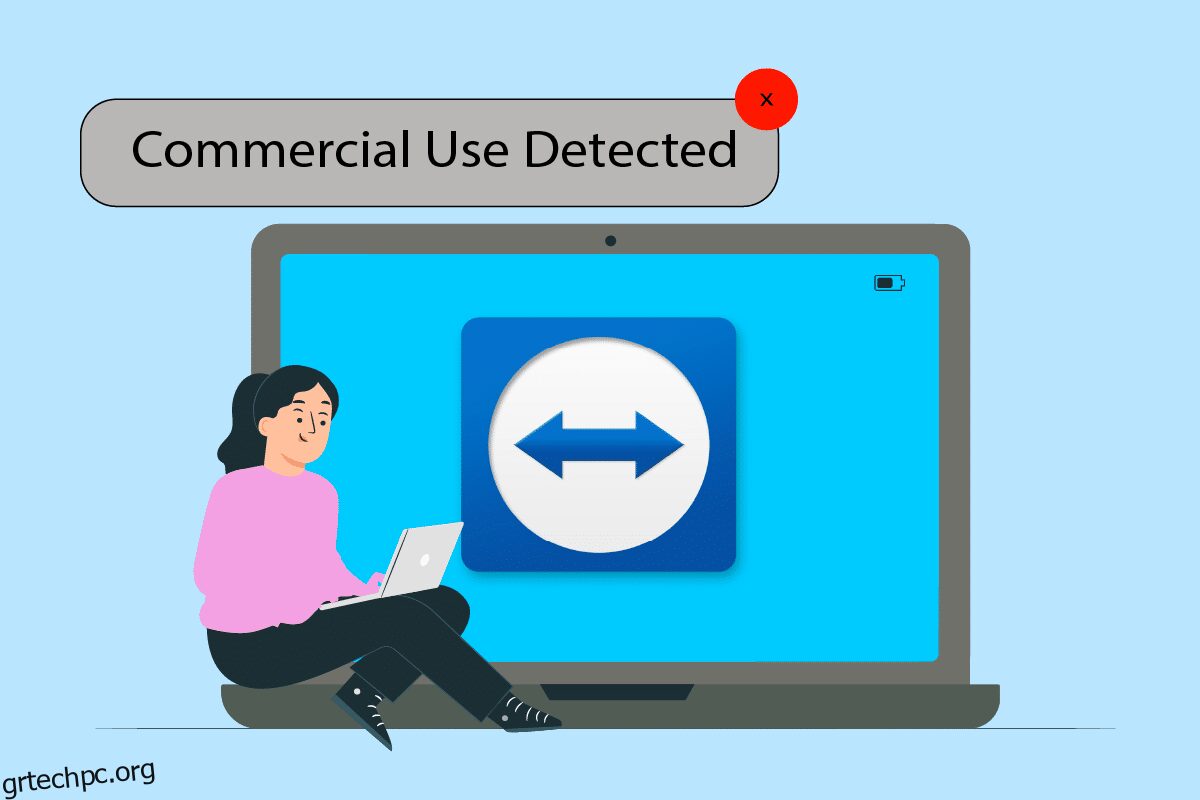Το TeamViewer είναι ένα πρόγραμμα λογισμικού απομακρυσμένης επιφάνειας εργασίας που λειτουργεί τόσο σε Windows όσο και σε Mac OS X. Μπορείτε να το χρησιμοποιήσετε δωρεάν για τη χρήση σας και η εμπορική έκδοση που είναι η επί πληρωμή χρησιμοποιείται για επαγγελματικούς σκοπούς. Όταν οι χρήστες εισέρχονται στον λογαριασμό τους στο TeamViewer με οποιαδήποτε έκδοση, απολαμβάνουν την καλύτερη απομακρυσμένη εμπειρία. Ωστόσο, οι χρήστες ενδέχεται να δουν μια ειδοποίηση που δηλώνει ότι το λογισμικό έχει εντοπίσει εμπορική χρήση. Αυτό είναι ένα μήνυμα διακοπής ότι, μετά από 5 λεπτά, θα τερματίσει το λογισμικό και θα τερματίσει την απομακρυσμένη περίοδο λειτουργίας. Σας προσφέρουμε έναν τέλειο οδηγό που θα διορθώσει το TeamViewer που εντοπίστηκε για εμπορική χρήση στα Windows 10. Επομένως, συνεχίστε να διαβάζετε για να διορθώσετε το πρόβλημα των Windows 10 με την εμπορική ανίχνευση teamviewering.
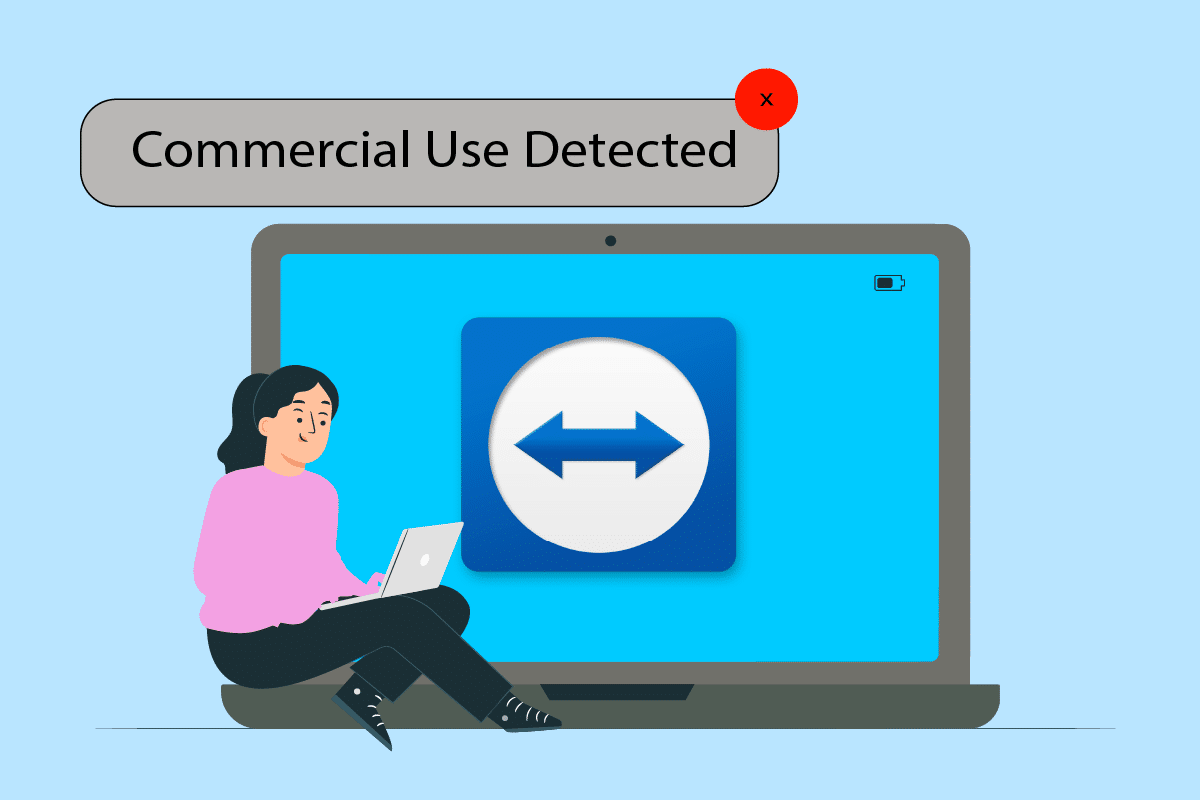
Πίνακας περιεχομένων
Πώς να διορθώσετε το TeamViewer που εντοπίστηκε για εμπορική χρήση στα Windows 10
Εάν το πρόγραμμα απομακρυσμένης επιφάνειας εργασίας εντοπίσει εσφαλμένα εμπορική χρήση, ενδέχεται να προκύψει το σφάλμα εντοπισμού εμπορικής χρήσης του TeamViewer. Η επανεγκατάσταση του προγράμματος θα διορθώσει το πρόβλημα με το teamviewering του εμπορικού κόμβου με Android ή Windows 10. Εναλλακτικά, μπορείτε να αλλάξετε τη διεύθυνση MAC του υπολογιστή σας με μη αυτόματο τρόπο ή με τη βοήθεια ενός ειδικού προγράμματος. Καθώς συνεχίζετε να διαβάζετε το άρθρο, θα βρείτε μερικά βήματα αντιμετώπισης προβλημάτων που αναφέρονται παρακάτω για να σας βοηθήσουν στην επίλυση του προβλήματος του TeamViewer για εμπορικούς κόμβους που εντοπίστηκαν στο teamviewering των Windows 10.
Κάθε φορά που βλέπετε αυτήν την ειδοποίηση, ελέγξτε για να διαπιστώσετε εάν έχετε πάρα πολλές συνεδρίες ή συνδέσεις ενεργές. Είναι ένας από τους παράγοντες που μπορεί να έχουν ως αποτέλεσμα την εμφάνιση αυτού του μηνύματος.
Επανεκκινήστε τα συστήματα εάν έχετε ξεκινήσει και τερματίσει τις συνεδρίες πολλές φορές. Κλείστε σωστά το Teamviewer και η επανεκκίνηση του συστήματος θα διορθώσει το πρόβλημα του TeamViewer που εντοπίστηκε για εμπορική χρήση.
Μέθοδος 1: Αλλάξτε τη διεύθυνση MAC
Η διεύθυνση MAC χρησιμοποιείται για την αναγνώριση υπολογιστών και δεν αλλάζει από μόνη της. Έχει εκχωρηθεί/ρυθμιστεί αυτόματα. Εάν η επαγγελματική χρήση του TeamViewer εντοπιστεί στα Windows 10, οι διακομιστές λογισμικού ενδέχεται να αναγνωρίσουν τη διεύθυνση Mac του συστήματος και να απαγορεύσουν τη χρήση. Οι χρήστες μπορούν να το αλλάξουν, και με αυτόν τον τρόπο μπορεί περιστασιακά να επιλύσει το μήνυμα που εντοπίστηκε για εμπορική χρήση.
1. Πατήστε τα πλήκτρα Windows + X. Κάντε κλικ στη Διαχείριση Συσκευών.
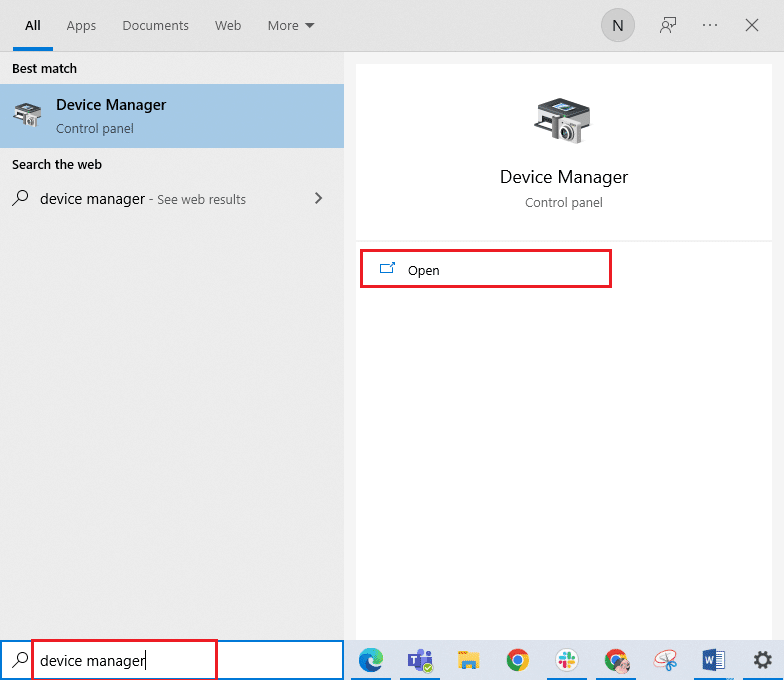
2. Κάντε διπλό κλικ στους Προσαρμογείς δικτύου για να το αναπτύξετε.
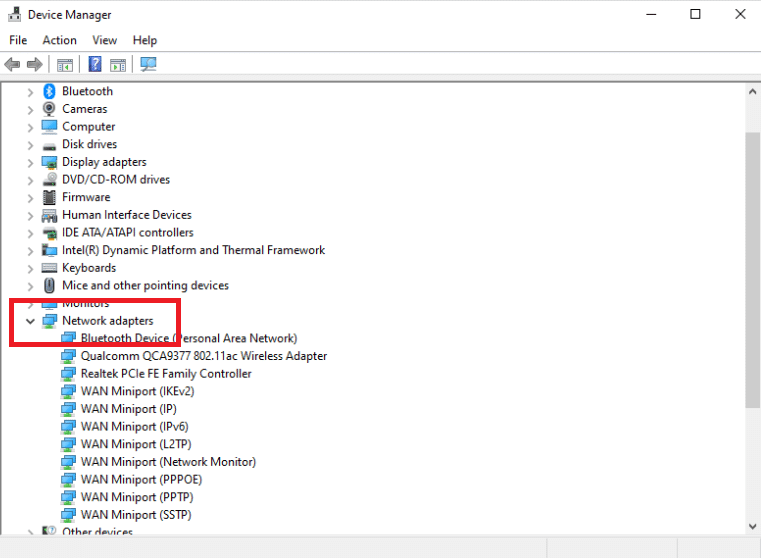
3. Μεταβείτε στην καρτέλα Για προχωρημένους αφού κάνετε διπλό κλικ στον Ελεγκτή οικογένειας Realtek PCIe.
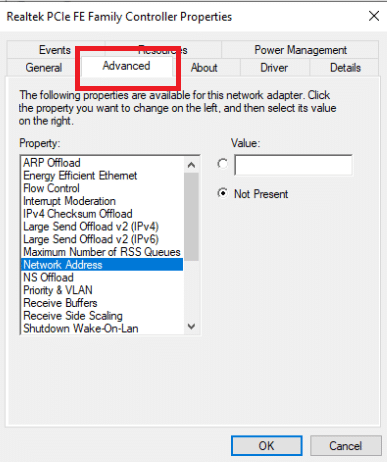
4. Επιλέξτε Διεύθυνση δικτύου από τη στήλη Ιδιότητα.
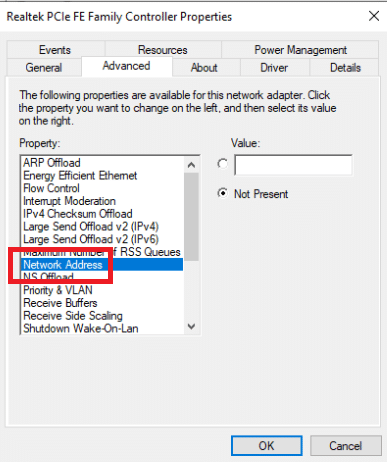
5. Εισαγάγετε μια νέα διεύθυνση MAC στο πλαίσιο Τιμή και κάντε κλικ στο OK.
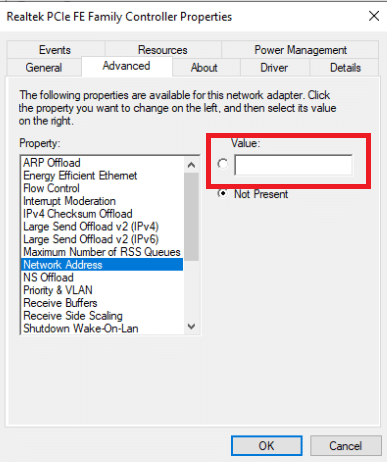
6. Τέλος, επανεκκινήστε τον υπολογιστή.
Μέθοδος 2: Επανεγκαταστήστε την εφαρμογή TeamViewer
Αν και το TeamViewer είναι απλό στη ρύθμιση και χρήση, είναι μια πολύπλοκη τεχνολογία που μπορεί να δημιουργήσει προβλήματα. Απεγκαταστήστε και επανεγκαταστήστε το TeamViewer εάν εμφανιστεί η ειδοποίηση Εντοπίστηκε εμπορική χρήση. Η διαδικασία εγκατάστασης και επανεγκατάστασης του TeamViewer είναι απλή. Ακολουθήστε τις παρακάτω οδηγίες για να καταργήσετε το TeamViewer.
1. Πατήστε τα πλήκτρα Windows + R ταυτόχρονα για να ανοίξετε το πλαίσιο διαλόγου Εκτέλεση.
2. Πληκτρολογήστε appwiz.cpl και πατήστε Enter για να ανοίξετε το παράθυρο Προγράμματα και δυνατότητες.
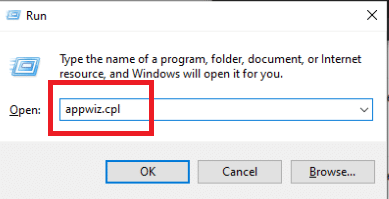
3. Κάντε κύλιση προς τα κάτω στη λίστα των εγκατεστημένων στοιχείων και κάντε δεξί κλικ στο Teamviewer και επιλέξτε Κατάργηση εγκατάστασης.
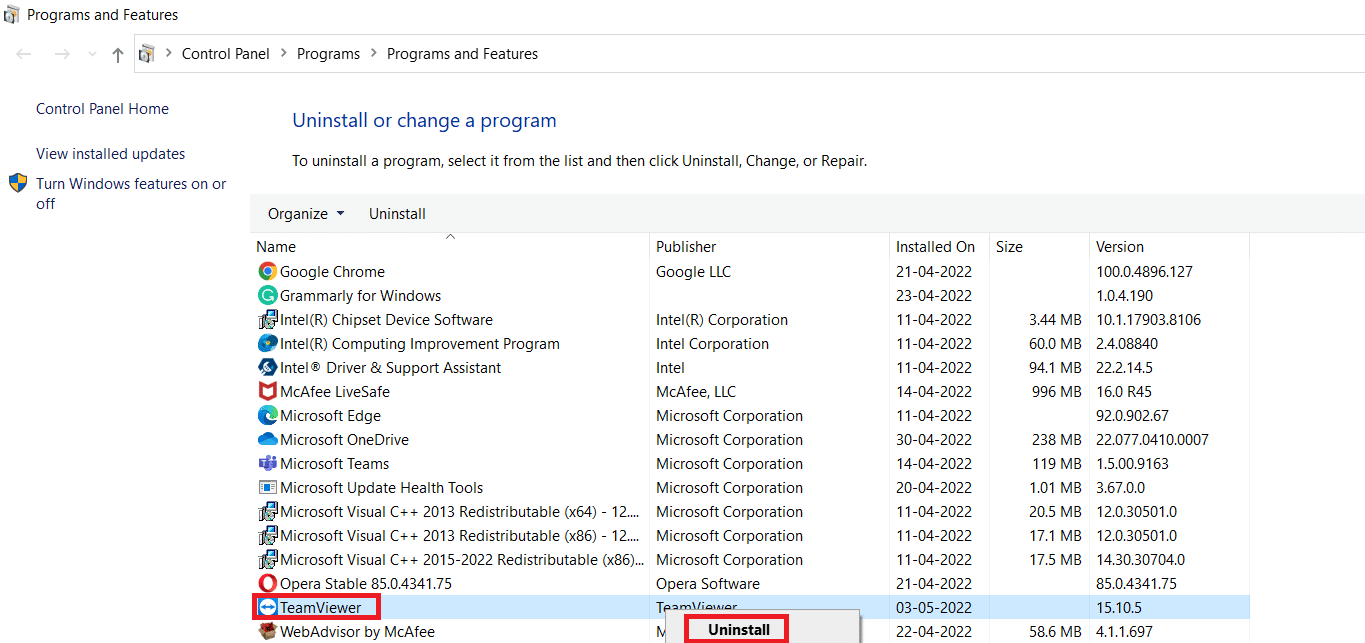
4. Ανοίξτε ξανά το πλαίσιο διαλόγου Εκτέλεση.
5. Πληκτρολογήστε regedit και πατήστε το πλήκτρο Enter για να ανοίξετε τον Επεξεργαστή Μητρώου.
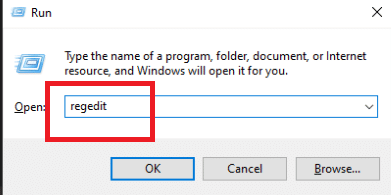
6. Μεταβείτε στην ακόλουθη διαδρομή φακέλου στον Επεξεργαστή Μητρώου.
HKEY_CURRENT_USERSOFTWARETeamViewer
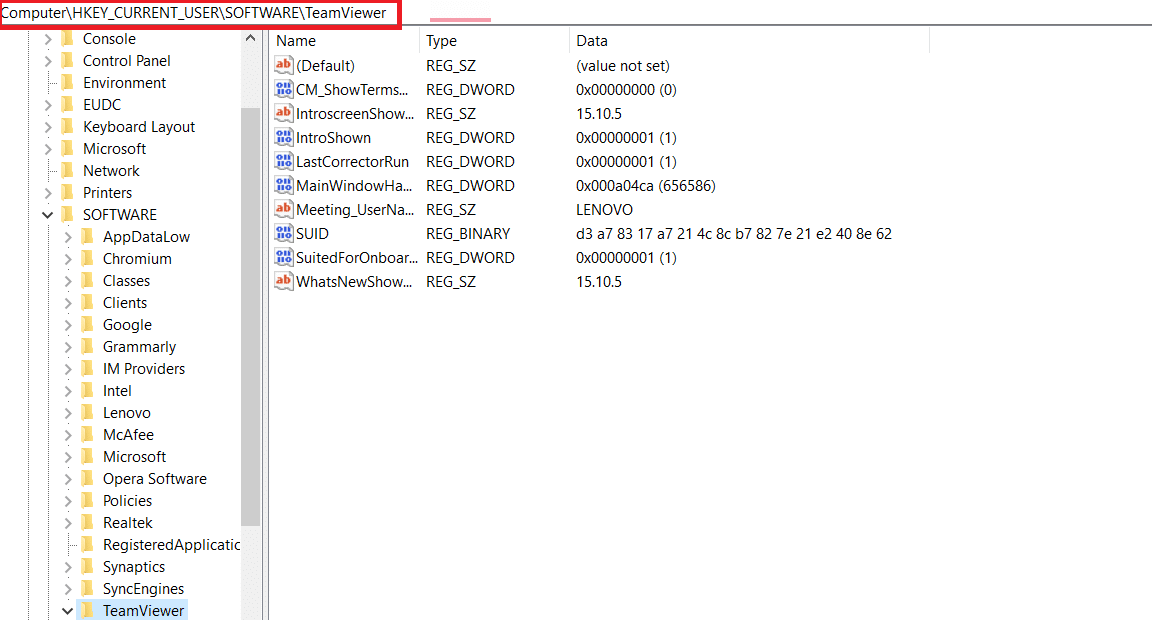
7. Κάντε δεξί κλικ στο Teamviewer και επιλέξτε Διαγραφή.
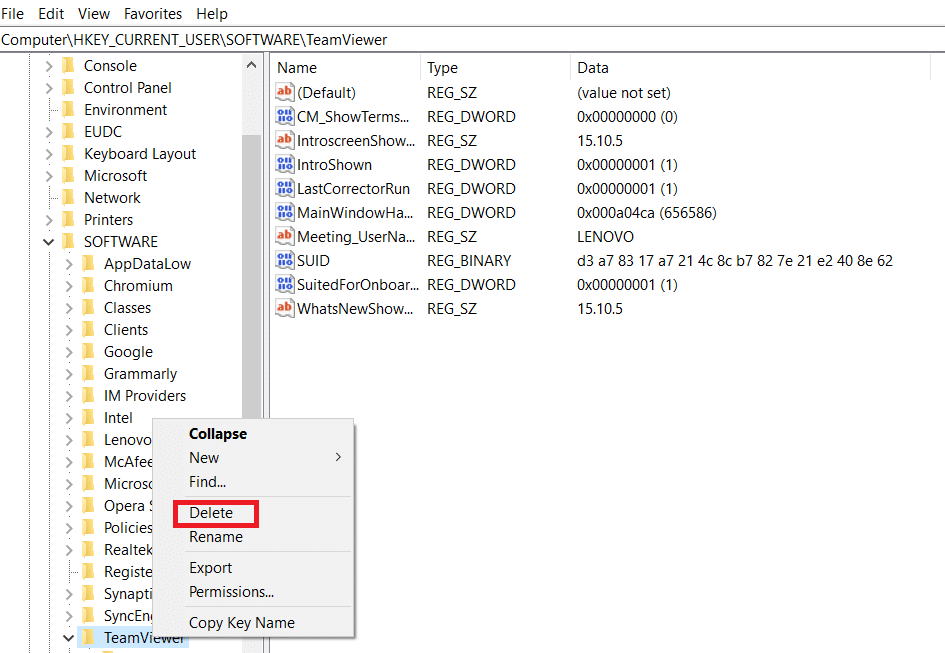
8. Στη συνέχεια, μεταβείτε στην ακόλουθη διαδρομή στον Επεξεργαστή Μητρώου.
HKEY_LOCAL_MACHINESOFTWARETeamViewer
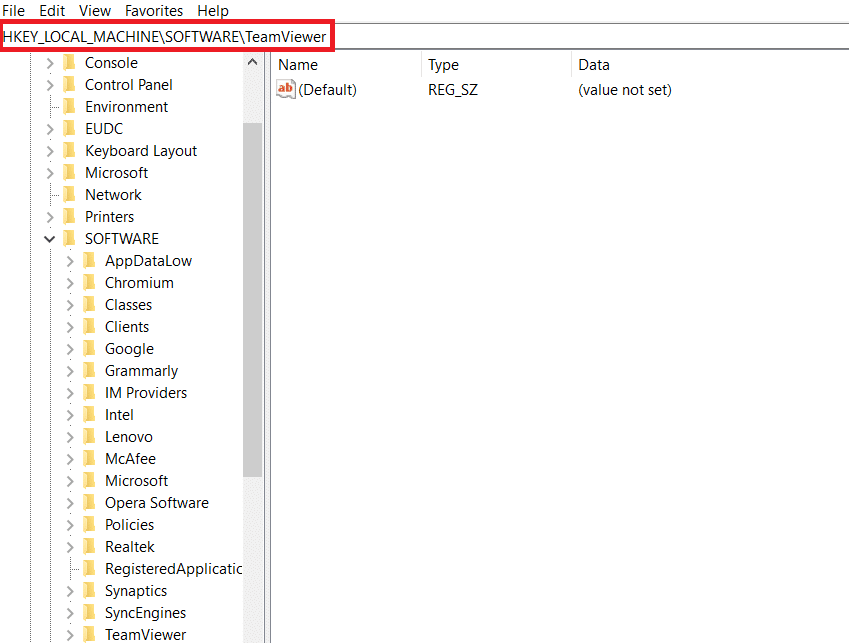
9. Επιλέξτε Διαγραφή από το μενού περιβάλλοντος όταν κάνετε δεξί κλικ στο πλήκτρο TeamViewer.
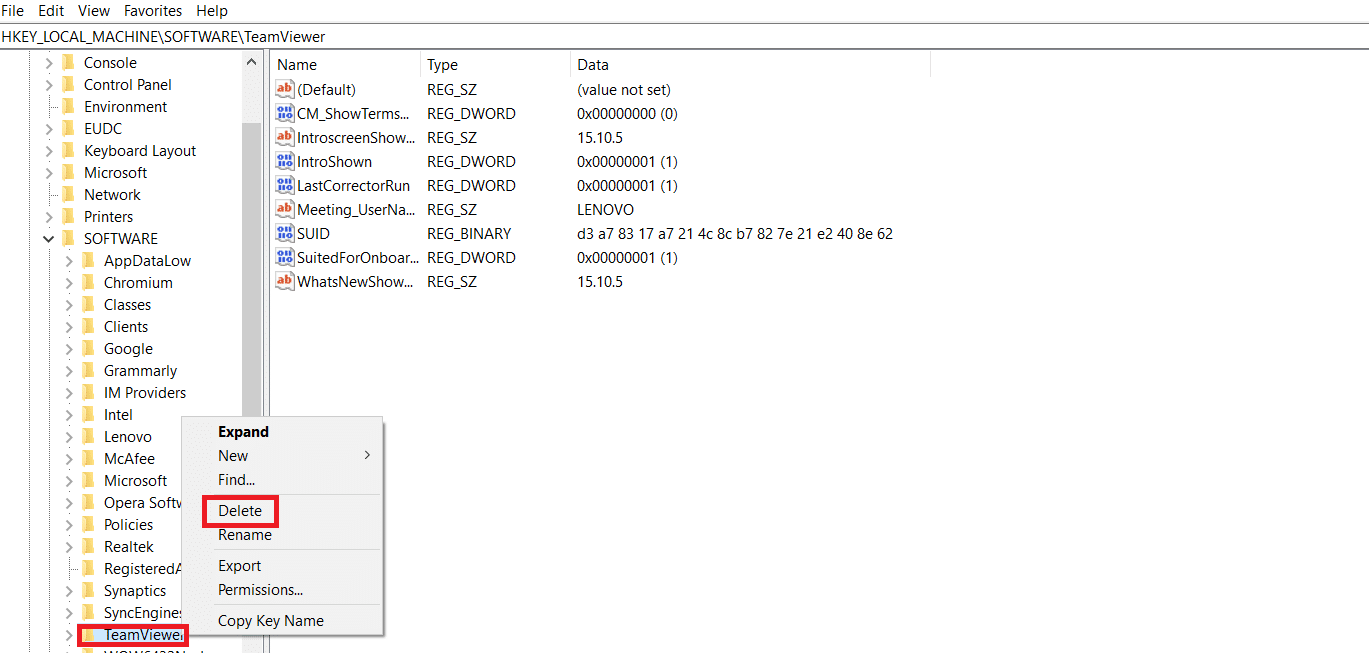
10. Εκκινήστε το πλαίσιο διαλόγου Εκτέλεση πατώντας τα πλήκτρα Windows + R μαζί.
11. Πληκτρολογήστε %appdata% και πατήστε το πλήκτρο Enter.
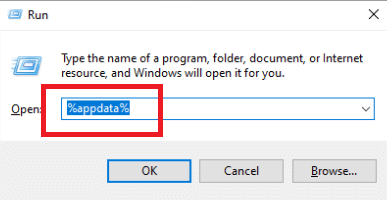
12. Επιλέξτε Διαγραφή από το μενού περιβάλλοντος όταν κάνετε δεξί κλικ στο φάκελο TeamViewer.
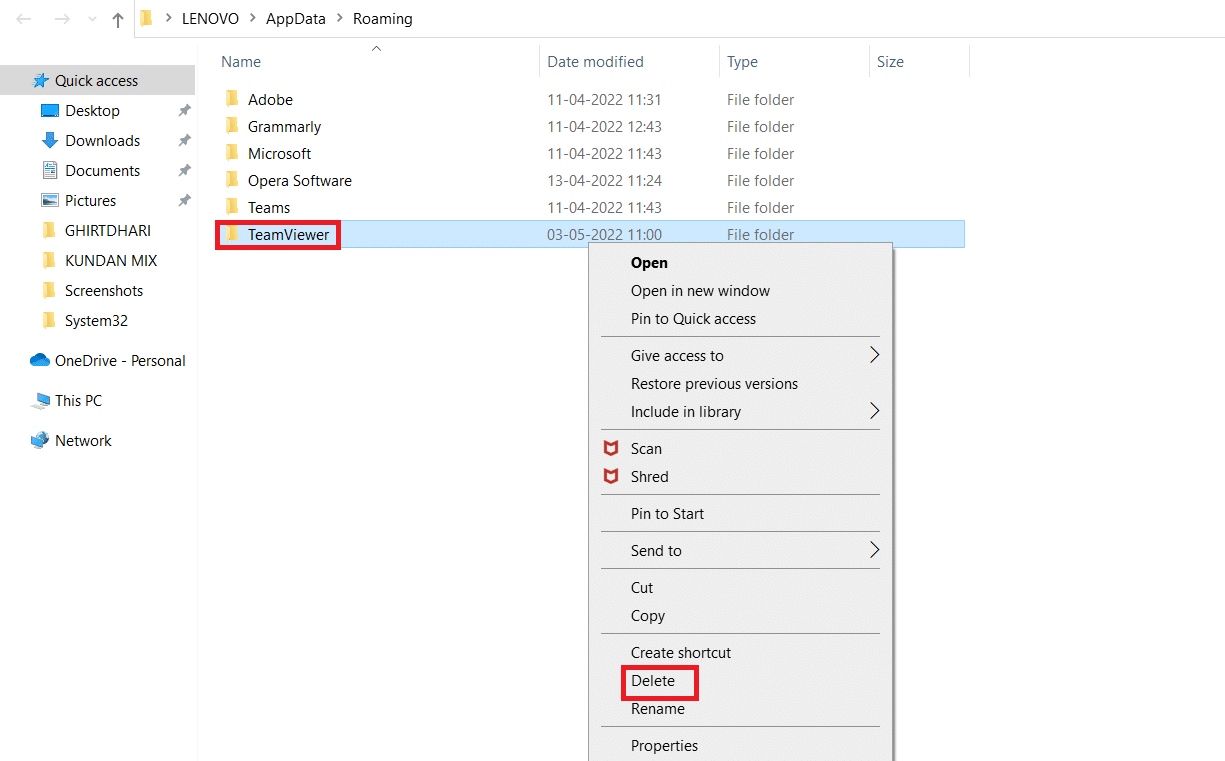
13. Ανοίξτε το πλαίσιο διαλόγου Εκτέλεση.
14. Πληκτρολογήστε %temp% και πατήστε το πλήκτρο Enter.
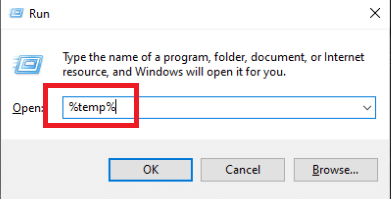
15. Κάντε δεξί κλικ στο Teamviewer και επιλέξτε Delete για να διαγράψετε το φάκελο Teamviewer.
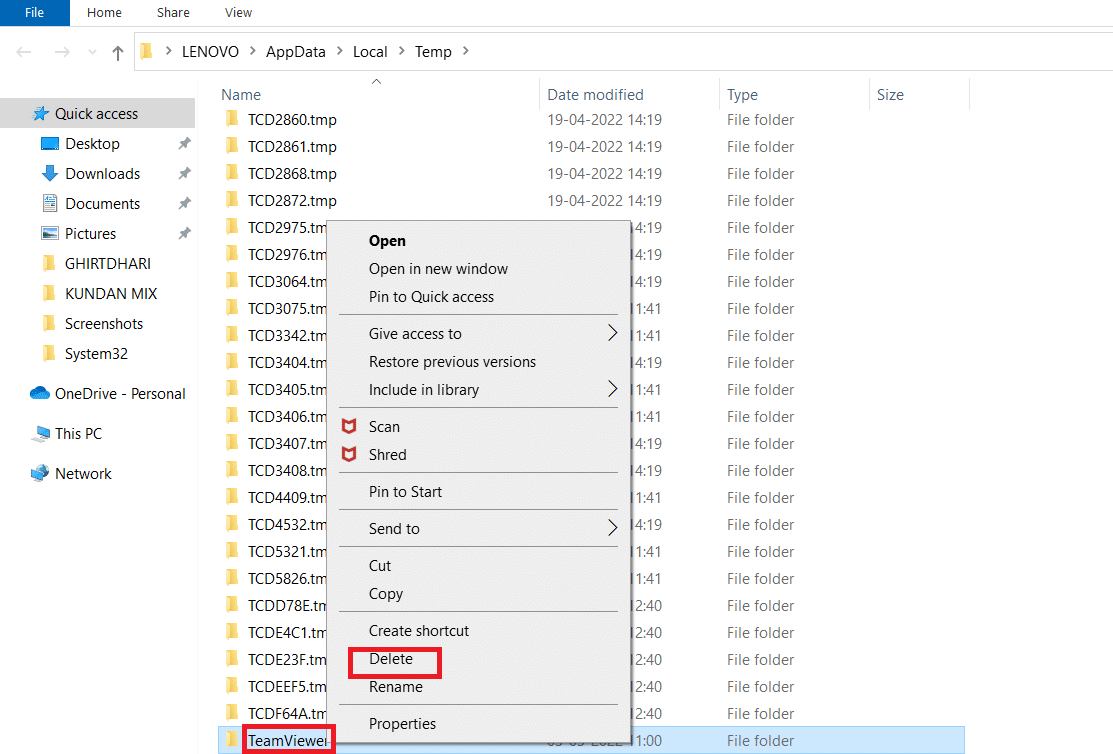
16. Τέλος, επανεκκινήστε τον υπολογιστή σας όταν ολοκληρωθεί η διαδικασία.
17. Κατεβάστε την εφαρμογή TeamViewer από τον επίσημο ιστότοπο.
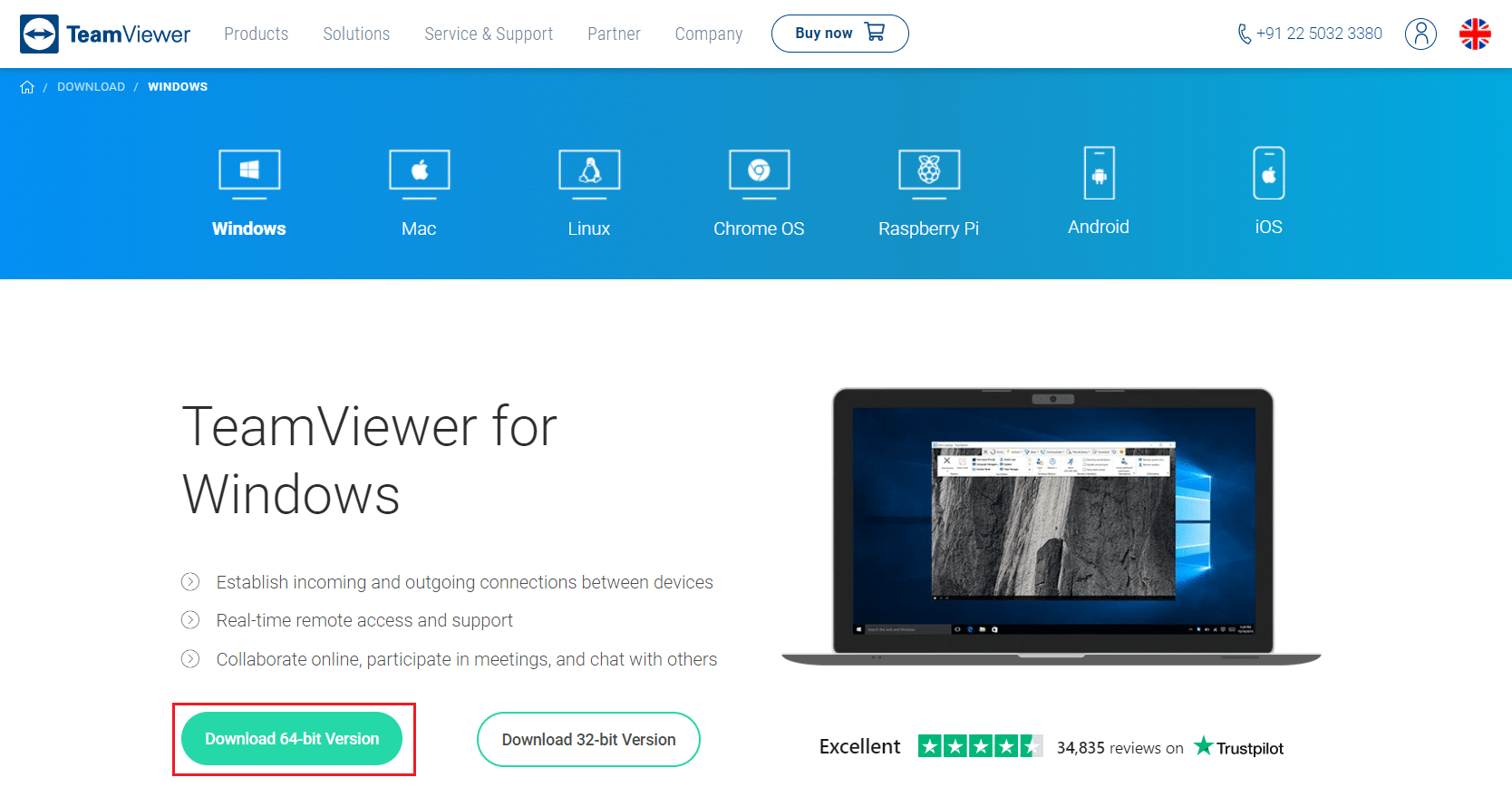
18. Επιλέξτε την Προεπιλεγμένη εγκατάσταση και κάντε κλικ στο Επόμενο.
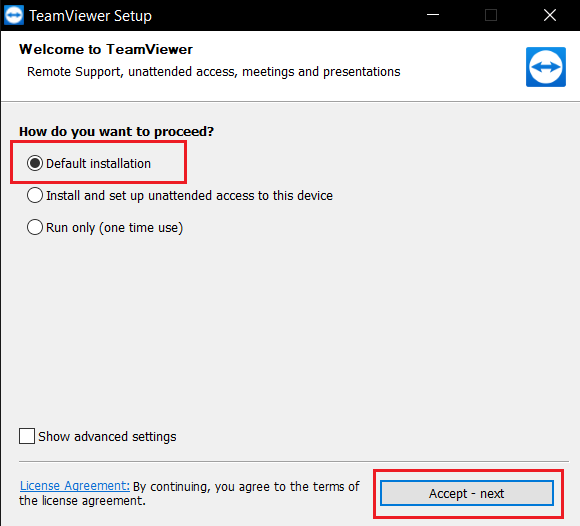
19. Περιμένετε να γίνει εξαγωγή των αρχείων στο TeamViewer Setup.
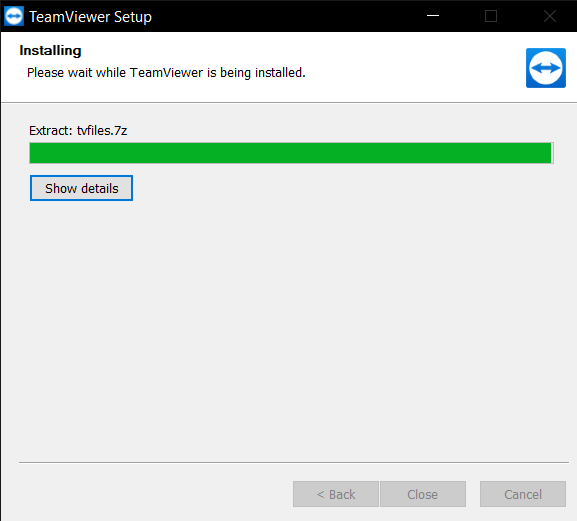
20. Τέλος, αποδεχτείτε την Άδεια Χρήσης TeamViewer και κάντε κλικ στο Συνέχεια για να εκκινήσετε την εφαρμογή.
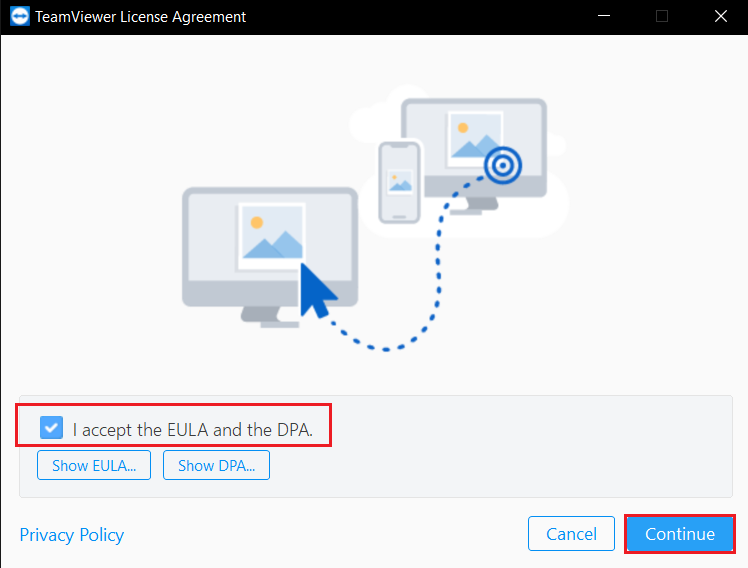
Μέθοδος 3: Επικοινωνήστε με την Υποστήριξη TeamViewer
Το σύστημά σας μπορεί να έχει χαρακτηριστεί ως εμπορικό εάν έχετε πολλούς λογαριασμούς TeamViewer ή έχετε χρησιμοποιήσει έναν δωρεάν και έναν εμπορικό λογαριασμό στο ίδιο σύστημα. Εάν πιστεύετε ότι το αναγνωριστικό TeamViewer έχει επισημανθεί κατά λάθος για εμπορική χρήση, επικοινωνήστε με τους προγραμματιστές. Μπορούν να σας βοηθήσουν να ανακτήσετε την ταυτότητά σας. Ελέγξτε εάν η συνδρομή σας στο TeamViewer είναι ενημερωμένη και εάν υπάρχουν εκκρεμείς οφειλές. Μπορείτε να μεταβείτε στη σελίδα Υποστήριξη του TeamViewer και να επικοινωνήσετε με την Ομάδα Υποστήριξης για να διορθώσετε το πρόβλημα του TeamViewer που εντοπίστηκε για εμπορική χρήση.
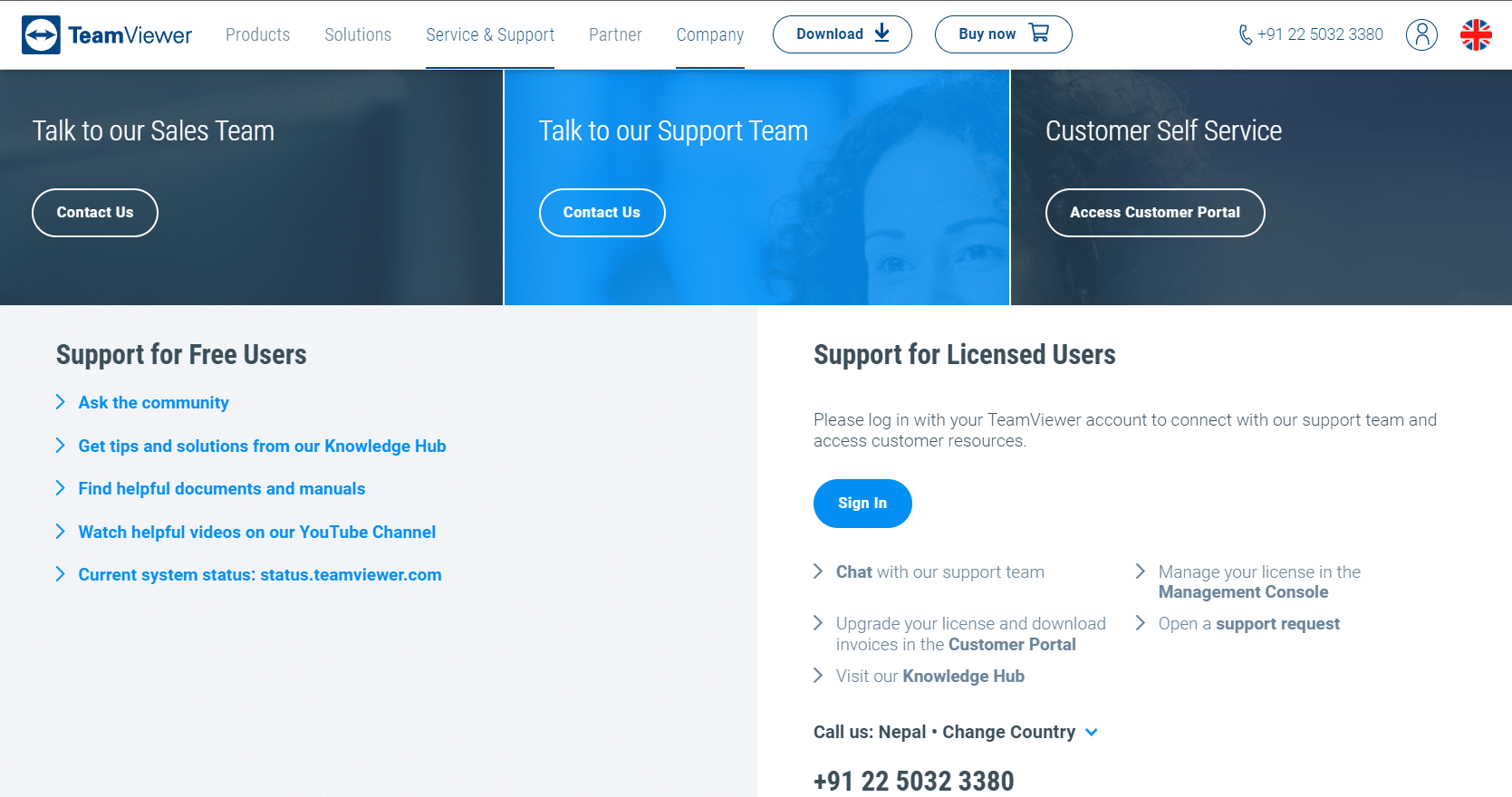
Μέθοδος 4: Χρησιμοποιήστε εναλλακτικό λογισμικό απομακρυσμένης επιφάνειας εργασίας
Ενώ το TeamViewer είναι ένα εξαιρετικό πρόγραμμα απομακρυσμένης επιφάνειας εργασίας, πολλοί άνθρωποι βρίσκουν ενοχλητικό τον συνεχή ψευδή εντοπισμό εμπορικής χρήσης. Άλλες επιχειρήσεις παρέχουν συγκρίσιμες ή καλύτερες εναλλακτικές από το TeamViewer. Διατίθενται πολλές τεχνολογίες τηλεχειρισμού που αναμφίβολα θα παρέχουν εξαιρετική λειτουργικότητα για την πρόσβαση σε ορισμένα αρχεία ή την ανταλλαγή δεδομένων με άλλα που θέλουν τη βοήθειά σας. Ως αποτέλεσμα, μπορείτε να επιλέξετε το καλύτερο λογισμικό τηλεχειρισμού για να αντικαταστήσετε το TeamViewer και να έχετε τα ίδια ή καλύτερα αποτελέσματα. Μερικές από αυτές παρατίθενται παρακάτω:
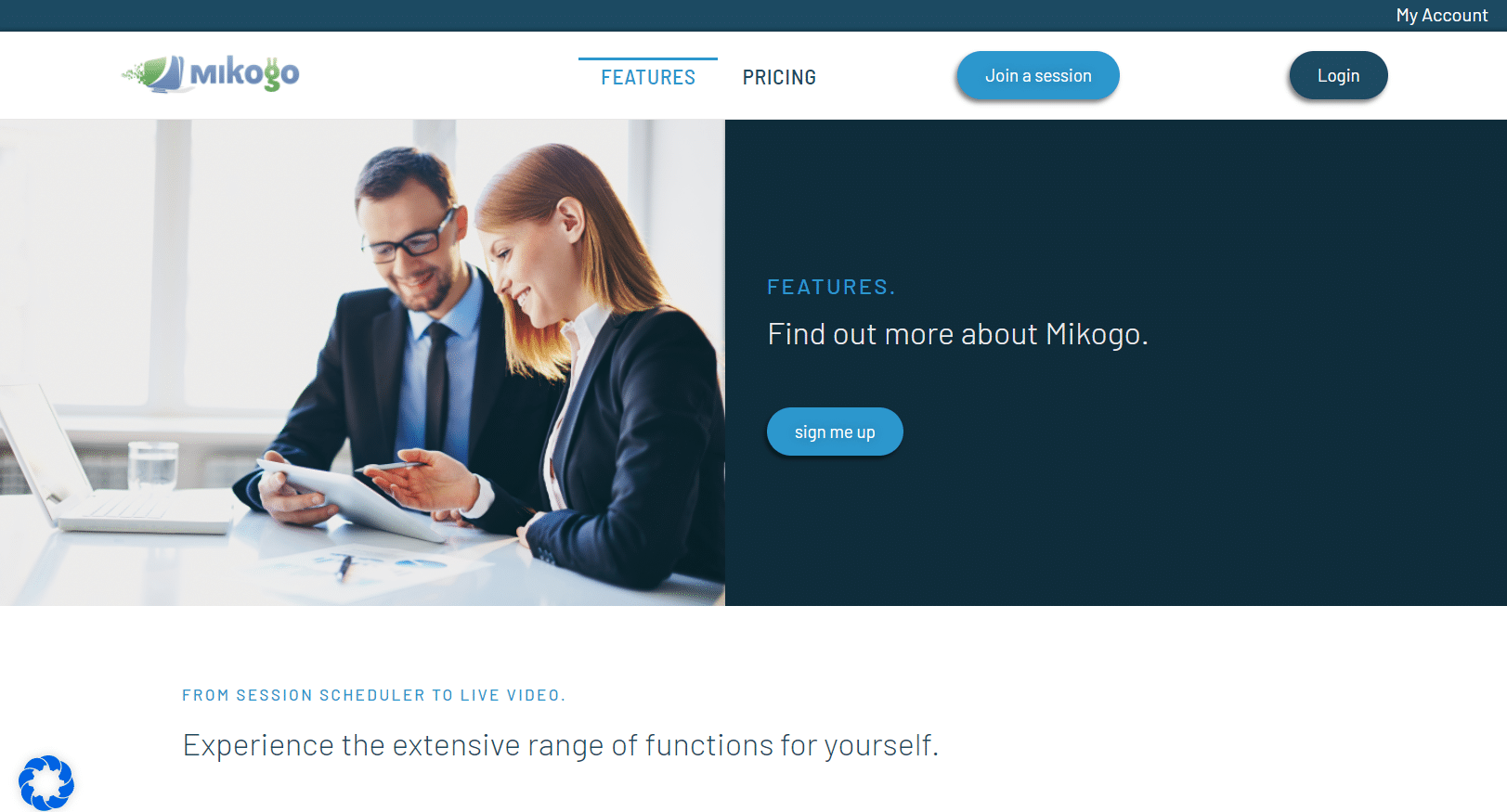
***
Ελπίζουμε ότι βρήκατε αυτές τις πληροφορίες χρήσιμες και ότι μπορέσατε να επιλύσετε πώς να διορθώσετε το πρόβλημα του TeamViewer που εντοπίστηκε για εμπορική χρήση. Ενημερώστε μας ποια τεχνική ήταν η πιο ωφέλιμη για εσάς. Εάν έχετε ερωτήσεις ή σχόλια, ενημερώστε μας στην παρακάτω ενότητα σχολίων.